Spørgsmål
Problem: Hvordan deaktiverer man Omnibox i Chrome?
Hvordan kan jeg deaktivere omnifeltet i Google Chrome? Jeg kan ikke lide disse autofuldførelsesforslag!
Løst svar
Omnibox i Chrome er blevet kaldt en af de mest betydningsfulde og bekvemme funktioner i webbrowseren. Nogle brugere finder det dog irriterende på grund af privatlivets fred og vil måske deaktivere Omnibox helt. Google Chrome har som standard aktiveret omnibox, som er et kombineret søgefelt og URL[1] bar. Derfor kan du søge på nettet og søge informationerne hurtigt, uden først at skulle tilgå Google eller en anden søgeudbyder.
Når du begynder at skrive et søgeudtryk, leverer Chrome forslag og automatisk udfylder forespørgsler. Så snart du klikker på en bestemt mening, bliver du omdirigeret til et websted eller en Google-søgeresultatside. Disse omniboksforslag er baseret på disse typer oplysninger:
- din browserhistorik
- bogmærkede varer
- forslag
- URL-forudsigelse leveret af Google
Disse forudsigelser er lavet baseret på dine indtastede søgeord, tidligere søgeforespørgsler og trendhistorier (det er baseret på, hvad andre mennesker leder efter).
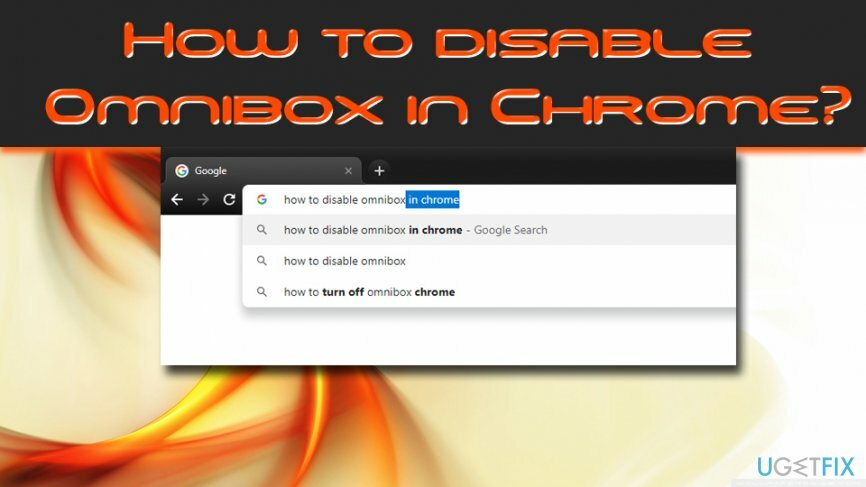
Der er to hovedårsager til, at folk beslutter sig for at deaktivere Omnibox i Chrome. En af dem er relateret til mulige privatlivsrelaterede problemer, som dukkede op, så snart denne funktion blev udgivet i 2008.[2] Google kan indsamle og gemme logfiler; Hvis du vil skjule dine termer for søgegiganten, skal du derfor deaktivere Omnibox og bruge en anden søgeudbyder.
En anden grund er relateret til Chromes evne til at synkronisere tilsluttede enheder.[3] Chrome husker Omnibox-historikken og bruger den på tværs af andre enheder. Derfor, hvis du søgte efter bestemte oplysninger fra din bærbare computer, vil du finde de samme søgeord, når du åbner Chrome på din smartphone.
Sådan deaktiveres Omnibox i Chrome?
For at afinstallere disse filer skal du købe en licenseret version af Reimage Reimage afinstallere software.
Hvis du er bekymret for dit privatliv eller finder denne funktion irriterende, skal du tage tre enkle trin for at deaktivere Omnibox i Chrome. Disse trin kræver at deaktivere synkronisering af Omnibox-historik, slette historik og autofyld formulardata og slette søgeforslag og URL-forudsigelse. Følg nedenstående trin:
Trin 1. Slå synkronisering af Omnibox History fra
For at afinstallere disse filer skal du købe en licenseret version af Reimage Reimage afinstallere software.
Hvis synkronisering af Omnibox History er blevet aktiveret i Chrome, skal du slå det fra. Udfør følgende trin for at deaktivere synkronisering af Omnibox-historik:
- Åbn Google Chrome-browseren
- Klik på tre lodrette prikker øverst til højre i vinduet og klik på Indstillinger (sørg for, at du er logget ind på din Google-konto)
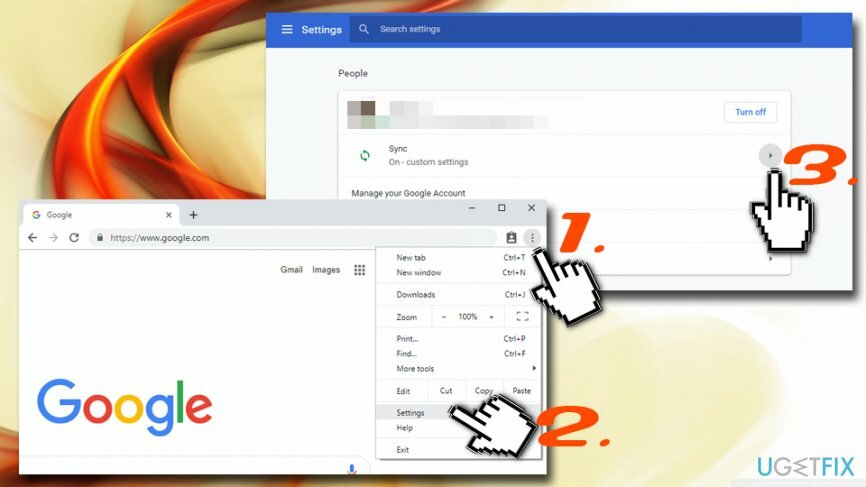
- Klik på Synkronisere, og du kommer til avancerede synkroniseringsindstillinger
- Sørg for at Historie indstillingen er slået fra
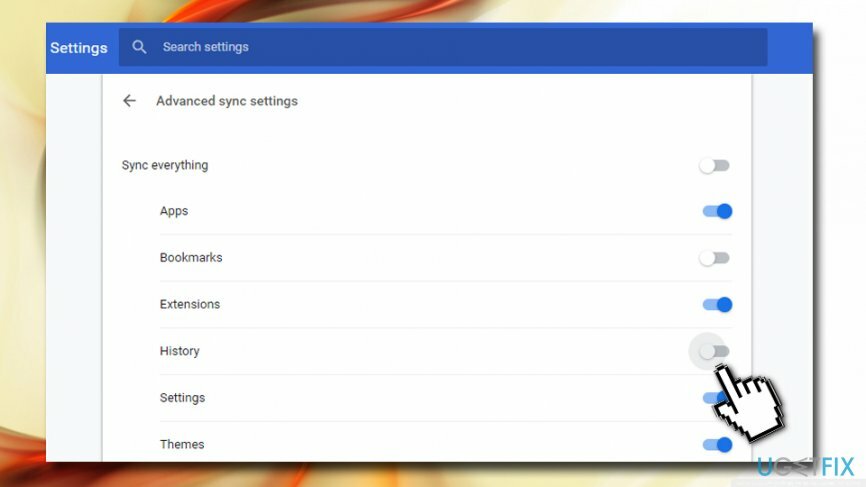
Trin 2. Slet historik, cookie og autofyld data
For at afinstallere disse filer skal du købe en licenseret version af Reimage Reimage afinstallere software.
Dernæst skal du fjerne alle de tidligere data, du brugte, mens du surfede på nettet (Google gemmer dem automatisk):
- Åbn Google Chrome igen, og gå til Indstillinger
- Rul ned og klik på Avanceret
- I den Privatliv og sikkerhed sektion, lokaliser Slet browserdata
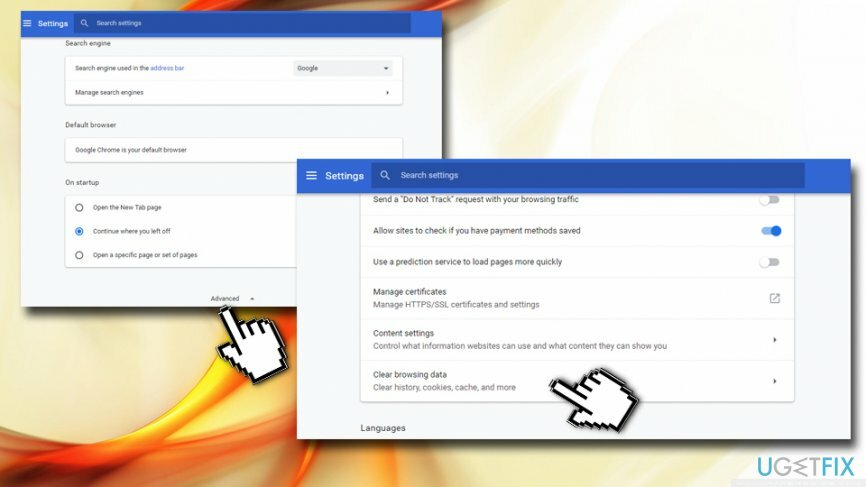
- Klik på i det nyåbnede vindue Fremskreden
- I den Tidsinterval sektion, vælg muligheden Hele tiden
- Sæt kryds Browserhistorik, cookies og andre webstedsdata og Autofyld formulardata
- Klik på Slet data
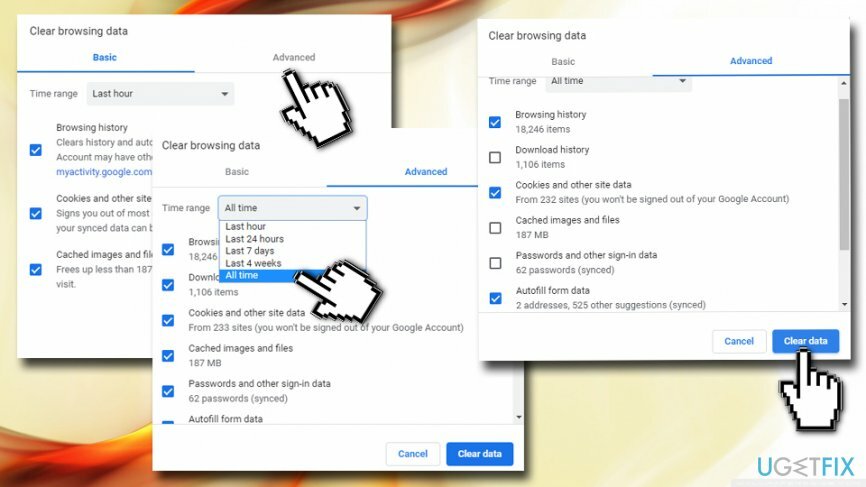
Trin 3. Slet søgeforslag og URL-forudsigelse
For at afinstallere disse filer skal du købe en licenseret version af Reimage Reimage afinstallere software.
Dette trin er afgørende for at deaktivere Omnibox fuldstændigt. Udfør følgende handlinger:
- Gå til Indstillinger og klik Fremskreden endnu engang
- Under Privatliv og sikkerhed, lokaliser Brug en forudsigelsestjeneste til at hjælpe med at fuldføre søgninger og URL'er indtastet i adresselinjen
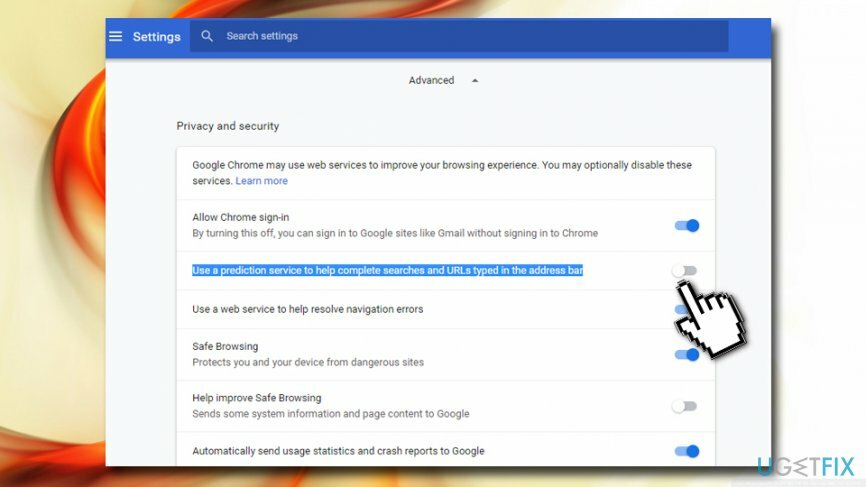
- Klik på den én gang for at deaktivere Omnibox-forudsigelsestjenesten helt
Vi håber, at denne vejledning hjalp dig med at gøre browsingoplevelsen mere behagelig på Google Chrome!
Slip af med programmer med kun et enkelt klik
Du kan afinstallere dette program ved hjælp af trin-for-trin guiden præsenteret for dig af ugetfix.com eksperter. For at spare din tid har vi også udvalgt værktøjer, der hjælper dig med at udføre denne opgave automatisk. Hvis du har travlt, eller hvis du føler, at du ikke er erfaren nok til at afinstallere programmet på egen hånd, er du velkommen til at bruge disse løsninger:
Tilbud
gør det nu!
HentfjernelsessoftwareLykke
Garanti
gør det nu!
HentfjernelsessoftwareLykke
Garanti
Hvis du ikke kunne afinstallere programmet ved hjælp af Reimage, så lad vores supportteam vide om dine problemer. Sørg for at give så mange detaljer som muligt. Fortæl os venligst alle detaljer, som du mener, vi bør vide om dit problem.
Denne patenterede reparationsproces bruger en database med 25 millioner komponenter, der kan erstatte enhver beskadiget eller manglende fil på brugerens computer.
For at reparere beskadiget system skal du købe den licenserede version af Reimage værktøj til fjernelse af malware.

Få adgang til geo-begrænset videoindhold med en VPN
Privat internetadgang er en VPN, der kan forhindre din internetudbyder, den regering, og tredjeparter fra at spore din online og giver dig mulighed for at forblive helt anonym. Softwaren giver dedikerede servere til torrenting og streaming, hvilket sikrer optimal ydeevne og ikke bremser dig. Du kan også omgå geo-begrænsninger og se tjenester som Netflix, BBC, Disney+ og andre populære streamingtjenester uden begrænsninger, uanset hvor du er.
Betal ikke ransomware-forfattere – brug alternative datagendannelsesmuligheder
Malwareangreb, især ransomware, er langt den største fare for dine billeder, videoer, arbejds- eller skolefiler. Da cyberkriminelle bruger en robust krypteringsalgoritme til at låse data, kan den ikke længere bruges, før en løsesum i bitcoin er betalt. I stedet for at betale hackere, bør du først prøve at bruge alternativ genopretning metoder, der kan hjælpe dig med at hente i det mindste en del af de tabte data. Ellers kan du også miste dine penge sammen med filerne. Et af de bedste værktøjer, der kunne gendanne i det mindste nogle af de krypterede filer - Data Recovery Pro.